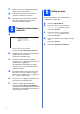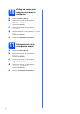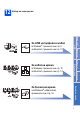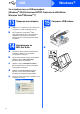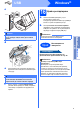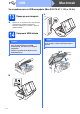Quick Setup Guide
Table Of Contents
- Ръководство за бързо инсталиране MFC-5895CW
- Започнете от тук
- 1 Разопаковайте устройството и проверете компонентите
- 2 Заредете обикновена хартия размер A4
- 3 Свържете захранващия кабел и телефонната линия
- 4 Поставяне на касетите с мастило
- 5 Проверете качеството на печат
- 6 Избор на език
- 7 Изберете Режим на получаване
- 8 Настройка на дата и час
- 9 Въвеждане на лична информация (Идентификационен номер на станция)
- 10 Избор на тонов или импулсен режим за набиране
- 11 Настройка на типа телефонна линия
- 12 Избор на типа връзка
- За потребителите на USB интерфейс (Windows® 2000 Professional/XP/XP Professional x64 Edition/Windows Vista®/Windows® 7)
- За потребителите на USB интерфейс (Mac OS X 10.4.11, 10.5.x, 10.6.x)
- За потребителите на интерфейс на кабелна мрежа (Windows® 2000 Professional/XP/XP Professional x64 Edition/Windows Vista®/Windows® 7)
- За потребителите на интерфейс за кабелна мрежа (Mac OS X 10.4.11, 10.5.x, 10.6.x)
- За потребители на интерфейс на безжична мрежа
- 13 Преди да започнете
- 14 Потвърдете условията на мрежата (Инфраструктурен режим)
- Свързване на устройството Brother към безжична мрежа
- Инсталиране на драйвери и софтуер (Windows® 2000 Professional/XP/XP Professional x64 Edition/Windows Vista®/Windows® 7)
- Инсталиране на драйвери и софтуер (Mac OS X 10.4.11, 10.5.x, 10.6.x)
- Инсталиране на допълнителни приложения Windows®
- За потребители в мрежа
- Безопасност и правни клаузи
- brother BUL
- Започнете от тук
9
Windows
®
USB
Windows
®
Macintosh
USB
c
d
e
Инсталацията ще продължи автоматично.
Екраните на инсталацията се появяват един
след друг.
f Когато екранът за On-Line Registration
(Онлайн Pегистрация) се появи, направете
своя избор и следвайте инструкциите на
екрана.
16
Край и рестартиране
a Натиснете Finish (Завърши), за да
рестартирате компютъра.
След рестартиране на компютъра трябва да
влезете с права на администратор.
b На екрана Check for Firmware Updates
(Проверка за актуализации на фърмуера),
изберете настройката за актуализация на
фърмуер и щракнете върху OK (Ок).
Сега отидете
Продължете към Инсталиране на
допълнителни приложения на стр. 22.
ВАЖНО
Уверете се, че кабелът не пречи на капака
да се затвори, защото може да възникне
грешка.
ВАЖНО
НЕ отменяйте никой от екраните по време
на инсталация. Появяването на всички
екрани може да отнеме няколко секунди.
1
3
2
Забележка
За актуализацията на фърмуера е
необходим достъп до интернет.
Край
Инсталацията е
завършена.
Забележка
Драйвер за принтер XML Paper
Specification
Драйверът за принтер XML Paper
Specification е най-подходящият драйвер,
когато се печата от приложения, които
използват документи със спецификация XML
Paper Specification. Изтеглете най-новия
драйвер от уебсайта на Brother Solutions
Center на адрес http://solutions.brother.com/
.